Wixホームページ制作を進めていくと使いたくなるであろう編集テクニックを10個まとめました。

こんにちはろにぃです。サイト制作を始めてから10年
・月収100万円のサイトを作成、運営
・クライアントのサイトの作成、編集、管理
・SEO相談
などの経験を活かして、サイト制作やSEOについて情報発信をしております。
ぼくがWixを使い始めた10年前、解説サイトはほとんど見当たりませんでした。Wix公式サイトの解説は海外サイトを無理やり翻訳したもの。初心者には全然わからない。
疑問点はブラックリストに載るのではないかと思うほどしつこくサポートセンターに問い合わせをして、情報をかき集めました。
今ではWix公式サイトの解説量が増え、初心者の方にもわかりやすく解説をしてくれていますが、それでもまだ不足はあるので、今回はWixサイトに使いたくなる編集テクニックを10個まとめてご紹介します。
『こんな機能を導入したかったんだ!』というのが必ずあると思いますので、ぜひチェックしてみてください!

Wix編集テクニック1.レスポンシブ対策
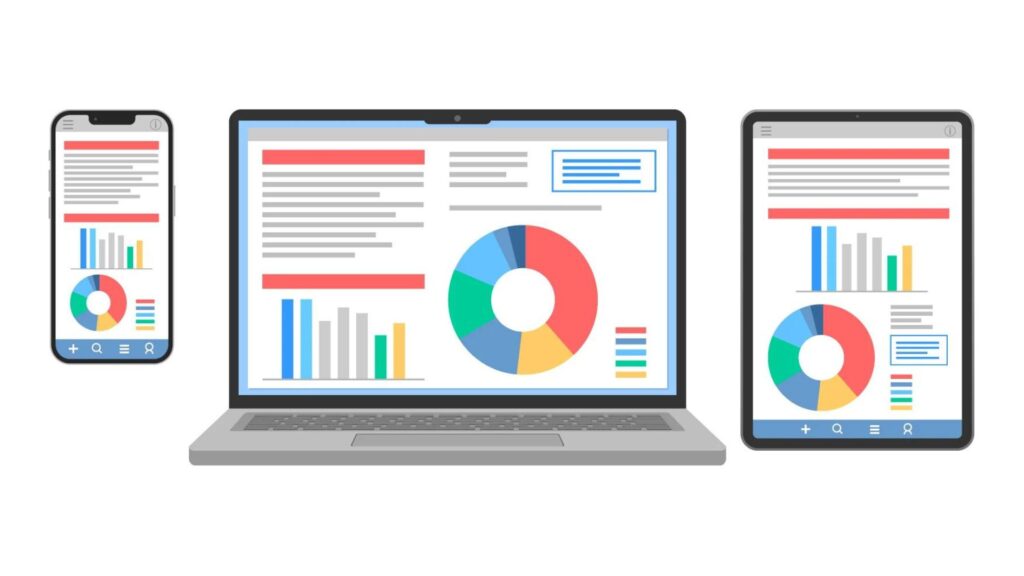
Wixはレスポンシブ対応で、PC表示のサイトを自動的にスマホでも見やすいよう変換してくれます。ただし、どうしてもバランスが悪かったり、テキストのサイズが合っていなかったりすることがある。
そのため、PC表示のデザインを整えたあと、別でスマホ表示の編集をする必要があります。100%とシステム任せにはできないのが現状なんです。
特にテキストはモバイル表示での改行ができず、不自然な文章になってしまうのです。

そんな時に使えるのが、Wixサイトのテキストを綺麗に整える方法です。微調整が効かないWixサイトのテキストをいじる裏技なので、お悩みの方はどうぞ。

▶ 【Wixレスポンシブ革命】Wix StudioはAIフル活用で進化がヤバイ!

Wix編集テクニック2.スマホで編集

マウスとキーボードで微調整しながら作るのに、スマホで作るなんて絶対無理でしょ!と思いきや、Wixサイトは出先からスマホで編集できるんです。
アプリを使って編集ができるので、例えば電車の中で、
ホームページのサービス料金、価格改定するんだった。
後回しにすると忘れそうだから今やっときたいなぁ
なんて時はWix Ownerアプリを利用すれば、その場で編集が可能。ただしスマホ編集を行うには条件あり、ホームページ作成の段階でWix ADIを選択してなければなりません。

Wix編集テクニック3.ロゴを作成する
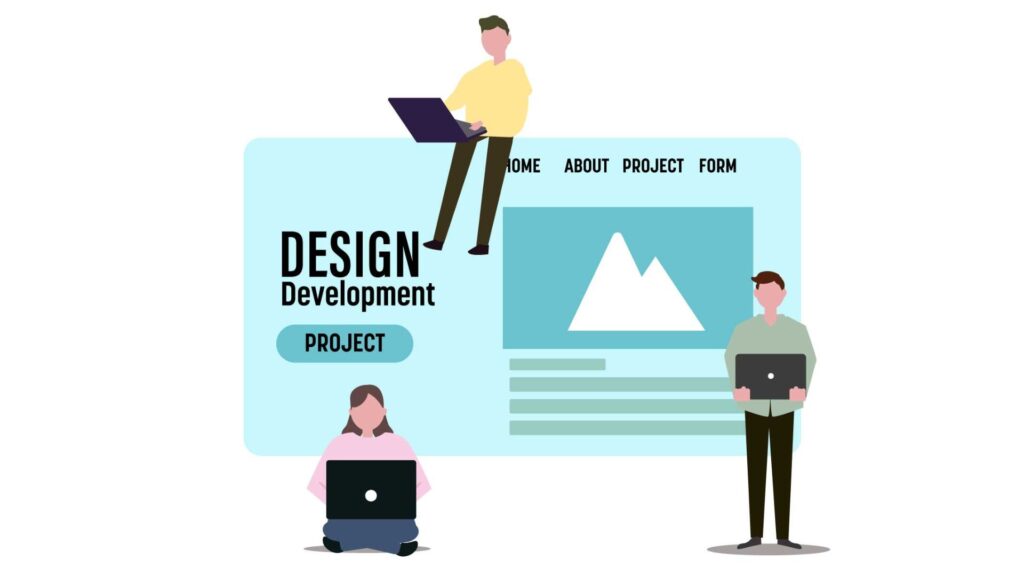
ホームページのロゴを見るとプロが作ったのか、素人が自作したのかわかりますよね?ロゴはホームページの顔なので絶対に手は抜けない。
ロゴ制作にあたり選択肢は、
- プロに依頼する
- 自分で作る
の2択になるかと思いますが、プロに頼むと数万円〜、結構しますよね。ぼくは毎回自分で作ってしまうのですが、1からデザインしているわけではありません。
Wixにはロゴ作成アプリがあり、質問に答えていくとAIが数種類のロゴを提案してくれ、それを元にオリジナルロゴを無料で作成できるんです。
▶ 【最新版】Wixロゴを作成・購入してみたら誰でも簡単にデザイナーになれるほど優秀だった!

Wix編集テクニック4.ブログ運用をする

ブログなんて芸能人がリア充アピールして、たまに炎上するやつでしょ?
なんて思っていませんか?ブログはあなたのホームページに人を集める集客装置です。

パーツを追加からブログを追加し、Wix Ownerアプリをダウンロードすればスマホからブログを更新することもできます。
ただWixのブログデザインは知っておかなければ後々後悔するであろう重大な問題があるので、始める前に必ず把握しておいてください。

「ブログなんて書けない!」という方はAIにお願いすれば秒で作ってくれます。
相談してみてください!
▶︎ 【全プロンプト公開】AIフル活用!SEOに強いブログを15分で作る究極のテクニック
Wix編集テクニック5.Twitterタイムラインを埋め込む
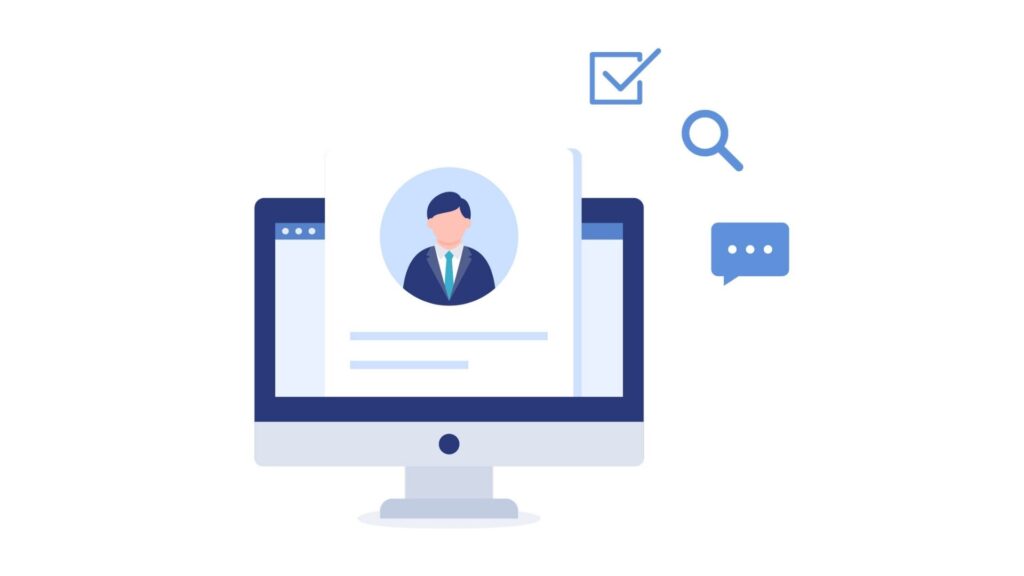
Wixエディターを毎日開いて更新するのは大変だけど、Twitterならサクッとできるから続けやすい。
Twitterのタイムラインをホームページに埋め込めば、それだけで毎日更新している手の込んだサイトに見えます。
▶【誰でも簡単】WixサイトにTwitterタイムラインを埋め込む
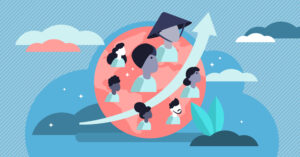
ちなみにInstagramも埋め込みが可能です。
▶ 【完全版】WixでInstagramを埋め込む方法!設置後データも公開

Wix編集テクニック6.ページ内リンクでホスピタリティに溢れたサイトにする
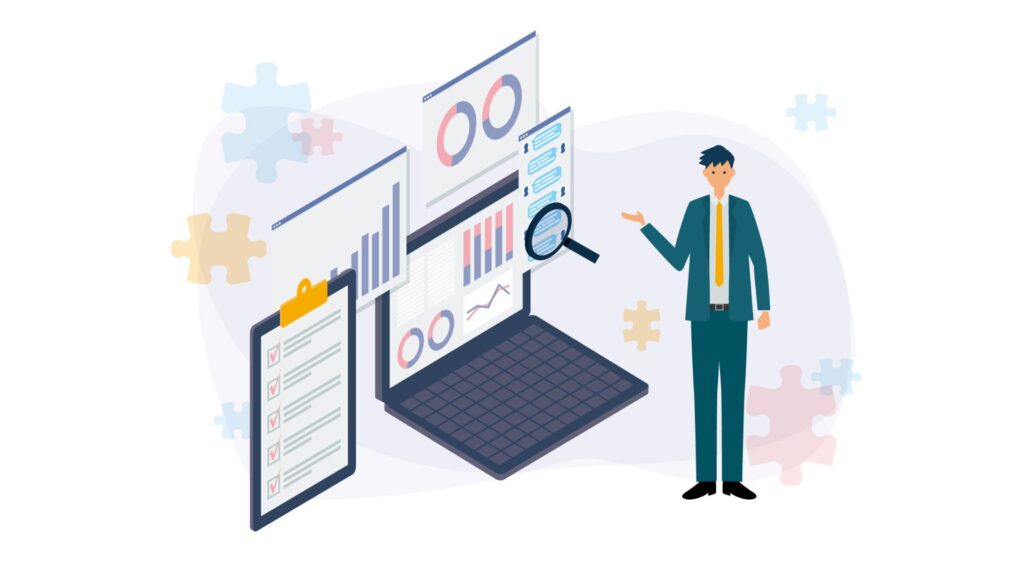
次のボタンをクリックしてみてください
↓
↓↓
↓↓↓
ここに移動します。これがページ内リンクです。
『今すぐ結論を知りたい方はコチラ』のような使い方をするとユーザーはストレスなくサイトを利用でき、時間のない方に喜ばれます。
▶ 【超有益】Wix Studioページ内リンクの設定からSEO対策テクニックを解説
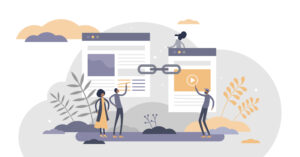
Wix編集テクニック7.よくある質問で疑問点を解消する
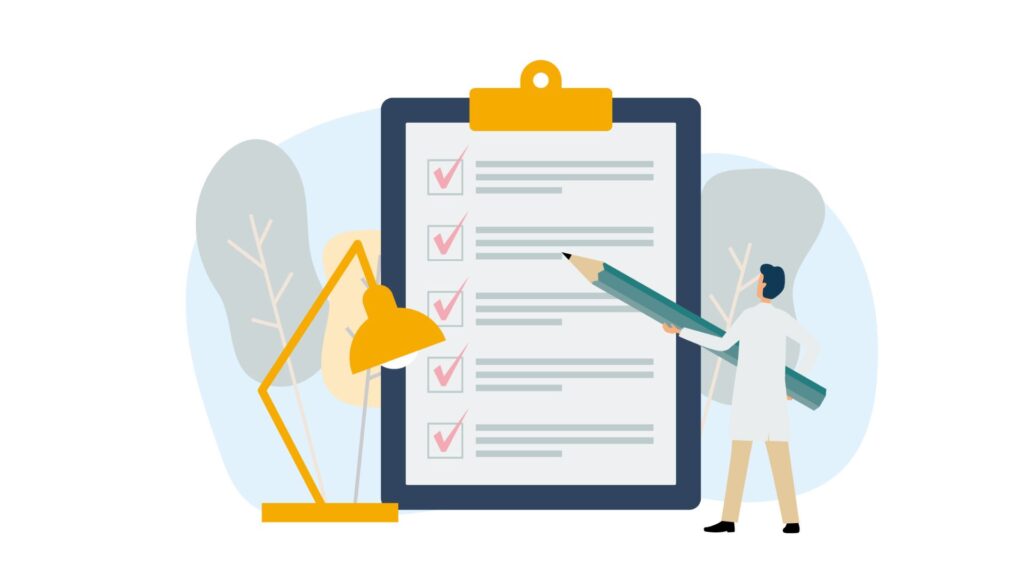
キーワード検索をしてあなたのサイトに辿り着いたユーザーは、疑問点があればもう一度Google検索をする。つまりあなたのサイトから離れてしまうんです。
その対策で質問が並んでいて、クリックすると答えが表示されるアコーディオンを使い、よくある質問を設置しましょう。
▶ Wixサイトにアコーディオン機能を使ったよくある質問(FAQ)を導入する方法
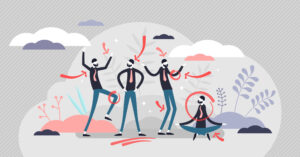
Wix編集テクニック8.Googleマップでさりげないアピール
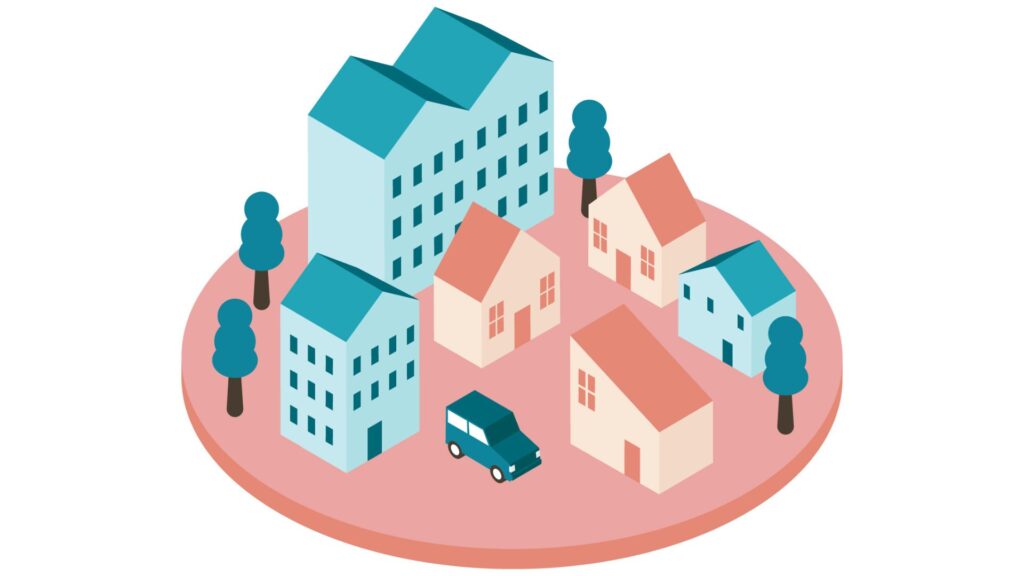
ホームページにGoogle Mapを挿入する際、Wixアプリを使えば簡単に挿入できます。しかしそれだと口コミが表示されない。
あなたのサービスの口コミ評価が高ければ、表示されているだけでアピールできますよね。口コミを表示させるためには、Wixアプリは使わずに別の方法で挿入します。
▶ 【絶対に間違ってはいけない】WixサイトにGoogle Mapを埋め込む方法

Wix編集テクニック9.お知らせ欄を設置する
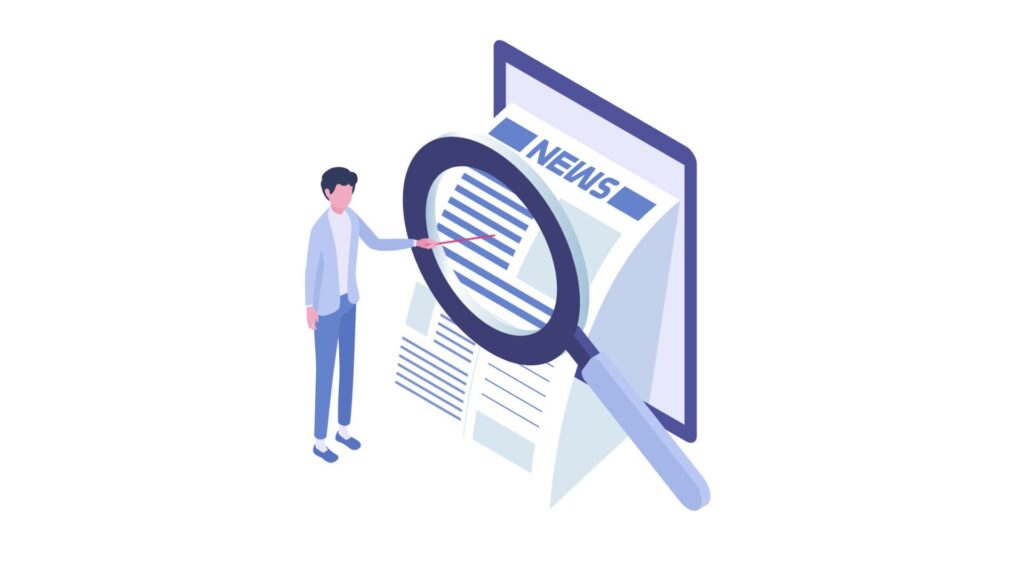
企業サイトのようにお知らせ欄があると、あなたのサイトはいつ更新されたものなのかがひと目でわかります。
更新が面倒だとつい滞り、サイトが古くなる。手軽に更新できて見た目も綺麗に設置できる方法を紹介します。
▶【2024年最新】wixサイトにお知らせ欄を設置する方法を徹底解説!

Wix編集テクニック10.Googleカレンダーを設置する
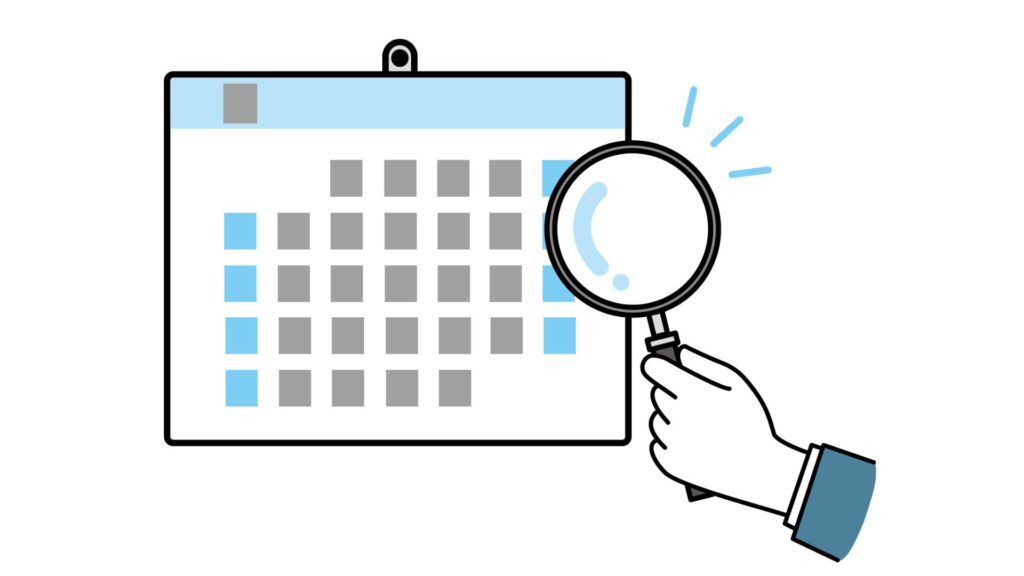
ホームページで予約を受けたり、スケジュールを伝える必要があるならカレンダーを導入したいですよね。Google カレンダーは無料なのに使い勝手もよく、スマホで入力できるので欠かせません。
WixサイトにはGoogle カレンダーの設置方法が2つあります。あなたの使い方を当てはめて、どちらの方法が良いかを検討してみてください。
【簡単】Wixでgoogleカレンダーを使いたい スマホ表示も解説します!

まとめ
Wixでホームページを作ると使いたくなる編集テクニックを10個を紹介しました。あなたのサイトに使ってみたいものは見つかりましたでしょうか?
大事なのはあなたのサイトに訪れると想定した読者が、何を必要とするかを考えること。そうすれば自然と、
『こんな機能があればいいのに』
と必要なものが精査されていくはず。ぜひ今回紹介したWix編集テクニックを使って快適なホームページに仕上げてみてください!
- 【図解でわかる】Wixプラン比較:あなたのビジネスにぴったりな選び方
- 【完全版】WixでInstagramを埋め込む方法!設置後の分析データも公開
- 【初心者の99%が間違う】Wixのキーワード設定
- 【悩めるWixユーザーへ】サイトが検索結果に表示されない問題を解決する7つの戦略
- 【緊急事態】Wixサポートセンターへの問い合わせ方法
- 【絶対に間違ってはいけない】WixサイトにGoogle Mapを埋め込む方法
- Wixサイトにアコーディオン機能を使ったよくある質問(FAQ)を導入する方法
- 【超有益】Wix Studioページ内リンクの設定からSEO対策テクニックを解説
- 【辛口レビュー】Wixブログの導入〜投稿までを徹底解説
- 【最新版】Wixロゴを作成・購入してみたら誰でも簡単にデザイナーになれるほど優秀だった!
- 【最新アプリ対応】Wixサイトをスマホで編集する方法
- 【Wixレスポンシブ革命】Wix StudioはAIフル活用で進化がヤバイ!
- 【必見】Wixサイトに使いたくなる編集テクニック10選
- 【今すぐやって!】WixサイトのSEO初期設定
- 【失敗しない!】Wixとジンドゥーの選び方:コスト・機能・使いやすさを徹底解説
- 【決定版】WixとWordPress徹底比較!10年使ってわかった正しい選び方
- 【画像付き解説でわかりやすい】Wix無料プランでサイトマップを提出する方法
- 【最新】Wix無料プランの全貌!メリット・デメリットを徹底解説
- WixはSEOに弱い!?10年使ってわかった本当の実力と上位表示の秘訣
- Wixはやめた方がいい!?10年使って感じた使いにくい理由
- 【初心者向け】Wixの使い方を徹底解説
- Wix SEO Wizを活用した無料のSEO設定方法
- 【デモ動画有り】wixサイトにお知らせ欄を設置する方法を徹底解説
- 【誰でも簡単】WixサイトにX(旧Twitter)タイムラインを埋め込む方法
- 【悪用厳禁】Wixサイトのテキストを綺麗に整える方法
- 【Wixが重くて不快】なら背景動画やめませんか?
- 【WixSEO対策】画像代替テキストってなに?設定方法とコツを解説
- 【簡単】WixでGoogleカレンダーを使いたい スマホ表示も解説します!
- 重要なのに忘れがちなSEO対策 Wixの見出し設定とは?



コメント